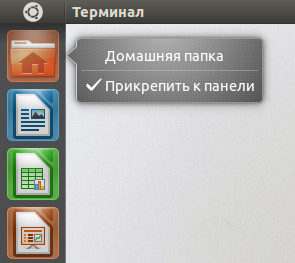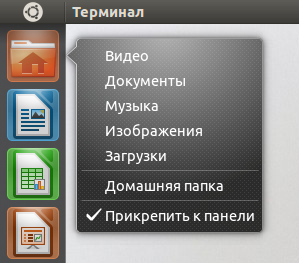Это старая версия документа.
Содержание
Квиклисты (англ. Quicklist) дают возможность создания собственных пунктов в контекстном меню ярлыков на панели Unity.
В этой статье представлены уже готовые квиклисты для большинства популярных программ.
Установка
Самый простой способ, это создать файл с именем имя_программы.desktop в папке ~/.local/share/applications. Затем скопировать содержимое приведенное ниже в этот файл и перенести его на панель Unity.
Квиклисты:
Nautilus
Так как ярлык этой программы уже существует - мы его просто отредактируем.
Редактируемый файл:
sudo gedit /usr/share/applications/nautilus-home.desktop
Содержимое файла:
[Desktop Entry] Name=Home Folder Comment=Open your personal folder TryExec=nautilus Exec=nautilus --no-desktop Icon=user-home Terminal=false StartupNotify=true Type=Application Categories=GNOME;GTK;Core; OnlyShowIn=GNOME;Unity; X-GNOME-Bugzilla-Bugzilla=GNOME X-GNOME-Bugzilla-Product=nautilus X-GNOME-Bugzilla-Component=general X-Ubuntu-Gettext-Domain=nautilus X-Ayatana-Desktop-Shortcuts=Videos;Documents;Music;Pictures;Downloads [Videos Shortcut Group] Name=Видео Exec=nautilus Видео TargetEnvironment=Unity [Documents Shortcut Group] Name=Документы Exec=nautilus Документы TargetEnvironment=Unity [Music Shortcut Group] Name=Музыка Exec=nautilus Музыка TargetEnvironment=Unity [Pictures Shortcut Group] Name=Изображения Exec=nautilus Изображения TargetEnvironment=Unity [Downloads Shortcut Group] Name=Загрузки Exec=nautilus Загрузки TargetEnvironment=Unity
Было - стало.
LibreOffice
Редактируемый файл:
sudo gedit /usr/share/applications/libreoffice-startcenter.desktop
Добавляем в конец файла следующий текст:
X-Ayatana-Desktop-Shortcuts=Writer;Calc;Base;Impress [Writer Shortcut Group] Name=Редактор текстов Exec=libreoffice -writer TargetEnvironment=Unity [Calc Shortcut Group] Name=Электр. таблицы Exec=libreoffice -calc TargetEnvironment=Unity [Base Shortcut Group] Name=Базы данных Exec=libreoffice -base TargetEnvironment=Unity [Impress Shortcut Group] Name=Презентации Exec=libreoffice -impress TargetEnvironment=Unity
Clementine
Редактируемый файл:
sudo gedit /usr/share/applications/clementine.desktop
Добавляем в конец файла следующий текст:
X-Ayatana-Desktop-Shortcuts=Play;Pause;Stop;Previous;Next;Preferences [Play Shortcut Group] Name=Play Name[ru]=Воспроизведение Exec=clementine --play TargetEnvironment=Unity [Pause Shortcut Group] Name=Pausa Name[ru]=Пауза Exec=clementine --pause TargetEnvironment=Unity [Stop Shortcut Group] Name=Stop Name[ru]=Остановить Exec=clementine --stop TargetEnvironment=Unity [Previous Shortcut Group] Name=Previous Name[ru]=Предыдущий трек Exec=clementine --previous TargetEnvironment=Unity [Next Shortcut Group] Name=Next Name[ru]=Следующий трек Exec=clementine --next TargetEnvironment=Unity [Preferences Shortcut Group] Name=Preferenze Name[ru]=Настройки Exec=clementine --show-preferences TargetEnviroment=Unity
Центр приложений Ubuntu
Редактируемый файл:
sudo gedit /usr/share/applications/ubuntu-software-center.desktop
Добавляем в конец файла следующий текст:
X-Ayatana-Desktop-Shortcuts=SoftwareProperties;SoftwareSources; [SoftwareProperties Shortcut Group] Name=Менеджер обновлений Exec=update-manager -c %u TargetEnvironment=Unity [SoftwareSources Shortcut Group] Name=Изменить репозитории Exec=gksu software-properties-gtk TargetEnvironment=Unity
Transmission
Редактируемый файл:
sudo gedit /usr/share/applications/transmission-gtk.desktop
Добавляем в конец файла следующий текст:
X-Ayatana-Desktop-Shortcuts=Paused;Minimized [Paused Shortcut Group] Name=Запуск на паузе Exec=transmission-gtk --paused TargetEnvironment=Unity [Minimized Shortcut Group] Name=Свёрнутый Exec=transmission-gtk --minimized TargetEnvironment=Unity
Terminal
Редактируемый файл:
sudo gedit /usr/share/applications/gnome-terminal.desktop
Добавляем в конец файла следующий текст:
X-Ayatana-Desktop-Shortcuts=NewWindow;NewTab;Root;Top [NewWindow Shortcut Group] Name=Новое окно Exec=gnome-terminal --window TargetEnvironment=Unity [NewTab Shortcut Group] Name=Новая вкладка Exec=gnome-terminal --tab TargetEnvironment=Unity [Root Shortcut Group] Name=Терминал root Exec=gksudo gnome-terminal TargetEnvironment=Unity [Top Shortcut Group] Name=Команда top Exec=gnome-terminal --command top TargetEnvironment=Unity
OnlyShowIn=Gnome заменяем на OnlyShowIn=Gnome;Unity.
Rhythmbox
Редактируемый файл:
sudo gedit /usr/share/applications/rhythmbox.desktop
Добавляем в конец файла следующий текст:
X-Ayatana-Desktop-Shortcuts=Play;Pause;Previous;Next;Stop [Play Shortcut Group] Name=Воспроизведение Exec=rhythmbox-client --play TargetEnvironment=Unity [Pause Shortcut Group] Name=Пауза Exec=rhythmbox-client --pause TargetEnvironment=Unity [Previous Shortcut Group] Name=Предыдущий трек Exec=rhythmbox-client --previous TargetEnvironment=Unity [Next Shortcut Group] Name=Следующий трек Exec=rhythmbox-client --next TargetEnvironment=Unity [Stop Shortcut Group] Name=Остановить Exec=rhythmbox-client --stop TargetEnvironment=Unity
Steadyflow
Редактируемый файл:
sudo gedit /usr/share/applications/steadyflow.desktop
Добавляем в конец файла следующий текст:
X-Ayatana-Desktop-Shortcuts=Add [Add Shortcut Group] Name=Добавить загрузку Exec=steadyflow add %s TargetEnvironment=Unity
Документы Google
Создаем файл:
sudo gedit ~/.local/share/applications/googledocs.desktop
Добавляем следующий текст:
#!/usr/bin/env xdg-open [Desktop Entry] Version=1.0 Name=Google Docs Name[ru]=Документы Google Exec=xdg-open https://docs.google.com/ Terminal=false X-MultipleArgs=false Type=Application Icon=chrome-https___docs.google.com_ Categories=Network;WebBrowser; StartupNotify=true StartupWMClass=docs.google.com X-Ayatana-Desktop-Shortcuts=Doc;Spreadsheet;Presentation;Drawing [Doc Shortcut Group] Name=Новый текстовый документ Exec=xdg-open https://docs.google.com/?action=newdoc TargetEnvironment=Unity [Spreadsheet Shortcut Group] Name=Новая таблица Exec=xdg-open https://spreadsheets.google.com/ccc?new TargetEnvironment=Unity [Presentation Shortcut Group] Name=Новая презентация Exec=xdg-open https://docs.google.com/?action=new_presentation TargetEnvironment=Unity [Drawing Shortcut Group] Name=Новый рисунок Exec=xdg-open https://docs.google.com/drawings/create?hl=ru TargetEnvironment=Unity
Banshee
Редактируемый файл:
sudo gedit /usr/share/applications/banshee.desktop
Добавляем в конец файла следующий текст:
X-Ayatana-Desktop-Shortcuts=Play;Pause;Stop;Previous;Next;Preferences [Play Shortcut Group] Name=Воспроизвести Exec=banshee --play TargetEnvironment=Unity [Pause Shortcut Group] Name=Пауза Exec=banshee --pause TargetEnvironment=Unity [Stop Shortcut Group] Name=Стоп Exec=banshee --stop TargetEnvironment=Unity [Previous Shortcut Group] Name=Предыдущий трек Exec=banshee --previous TargetEnvironment=Unity [Next Shortcut Group] Name=Следующий трек Exec=banshee --next TargetEnvironment=Unity [Preferences Shortcut Group] Name=Настройки Exec=banshee --show-preferences TargetEnviroment=Unity